
Ez a szoftver folyamatosan futtatja az illesztőprogramokat, így biztonságban lesz a számítógépes hibák és a hardverhibák ellen. Ellenőrizze az összes illesztőprogramot most 3 egyszerű lépésben:
- Töltse le a DriverFix alkalmazást (ellenőrzött letöltési fájl).
- Kattintson a gombra Indítsa el a szkennelést hogy megtalálja az összes problémás illesztőprogramot.
- Kattintson a gombra Frissítse az illesztőprogramokat új verziók beszerzése és a rendszer hibás működésének elkerülése érdekében.
- A DriverFix alkalmazást letöltötte 0 olvasók ebben a hónapban.
Néha előfordulhat, hogy nem sikerült folytatni, kérjük, indítsa újra a hibaüzenetet a Windows Easy Transfer alkalmazásban. Ez problémát jelenthet, és megakadályozhatja, hogy személyes adatait más számítógépre továbbítsa.
Van azonban egy gyors és módja ennek kijavítására, és ma megmutatjuk, hogyan kell csinálni.
Hogyan javítható a Windows Easy Transfer hibaüzenet nem folytatható?
1. Távolítsa el az ismeretlen felhasználói fiókokat, amelyeknek nincs neve
- nyomja meg Windows Key + S és lépjen be haladó rendszerbeállítások. Válassza a lehetőséget Speciális rendszerbeállítások megtekintése az eredmények listájáról.
- Most kattintson a gombra Beállítások gombot a Felhasználói profilok szakasz.
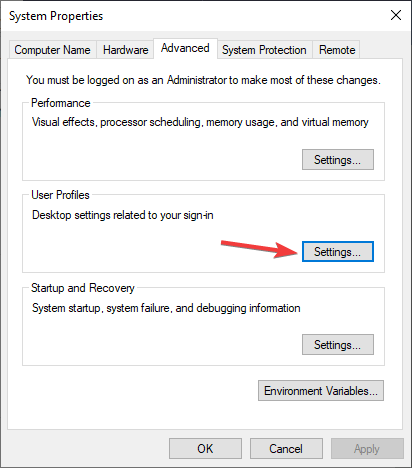
- Megjelenik a profilok listája. Keresse meg azokat a profilokat, amelyekhez nincs felhasználói név hozzárendelve, és törölje azokat.
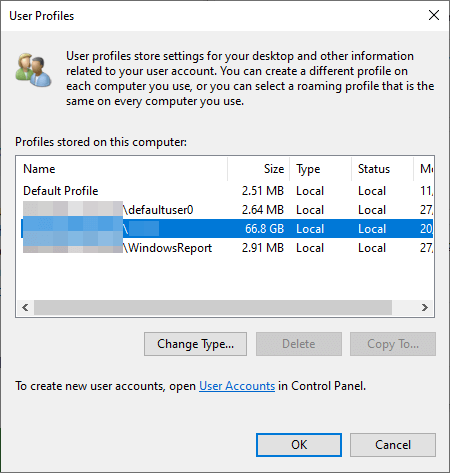
- Ezt követően indítsa újra a számítógépet, és ellenőrizze, hogy a probléma továbbra is fennáll-e.
Jegyzet: Több felhasználó arról számolt be, hogy azoknak a profiloknak a eltávolítása, amelyeket nem akartak átvinni, megoldotta a problémát számukra, ezért mindenképpen próbálkozzon ezzel is.
2. Győződjön meg róla, hogy rendszergazdaként van bejelentkezve
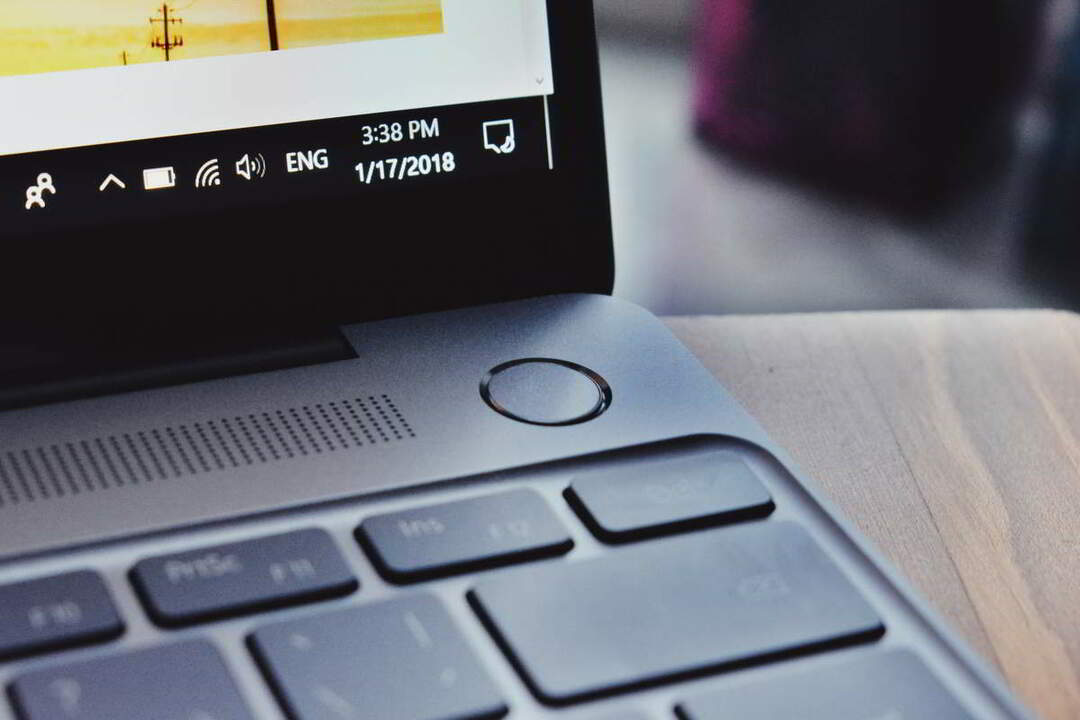
Néha Nem lehet folytatni, kérjük, indítsa újra hiba jelentkezhet a Windows Easy Transfer programban, ha nem rendszergazdaként van bejelentkezve.
Ennek kijavításához feltétlenül jelentkezzen be rendszergazdaként, és futtassa az alkalmazást rendszergazdai jogosultságokkal.
Engedélyezni szeretné a rejtett rendszergazdai fiókot? Így kell csinálni!
3. Tiltsa le a felhasználói fiók felügyeletét
- nyomja meg Windows Key + S és lépjen be Felhasználói fiók.
- Válassza a lehetőséget Módosítsa a felhasználói fiókok felügyeletének beállításait.
- Mozgassa a csúszkát lefelé a Soha ne értesítsd és kattintson rendben.
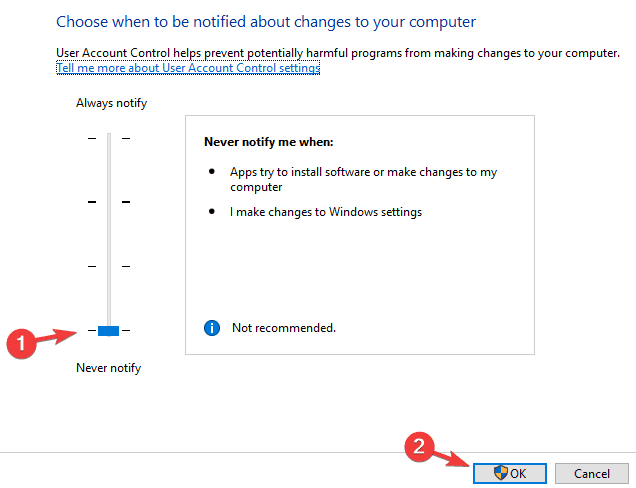
- Ellenőrizze, hogy a probléma továbbra is fennáll-e.
Szeretne többet megtudni a felhasználói fiókok kezeléséről? Nézze meg ezt a részletes útmutatót!
4. Használjon harmadik féltől származó biztonsági mentési szoftvert

Ha problémái vannak a Windows Easy Transfer szolgáltatással, érdemes fontolóra venni alternatív megoldásokat.
A Backup & Recovery Advanced egy nagyszerű biztonsági mentési szoftver, amely lehetővé teszi, hogy az összes adatot egyszerűen átvihesse egyik számítógépről a másikra.
- A Biztonsági mentés és helyreállítás speciális szolgáltatása
Számos egyszerű megoldás segíthet a javításban. Nem sikerült folytatni, kérjük, indítsa újra a hibát a Windows Easy Transfer alkalmazásban.
OLVASSA EL:
- Rendszer-visszaállítási hiba: Adja meg, melyik Windows-telepítést szeretné visszaállítani
- FIX: 1603: Végzetes hiba a Windows 10 telepítése során
- Az automatikus Windows 10 frissítési telepítési határidők beállításának lépései

